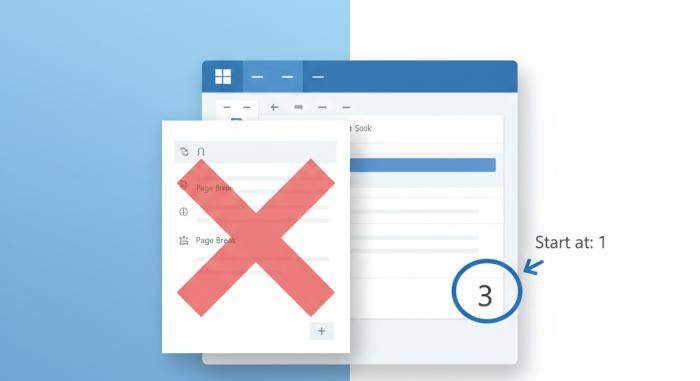Tự tin chinh phục mọi tài liệu Word với hướng dẫn chi tiết về cách xóa trang trắng và đánh số trang trong Word này. Đây là hai kỹ năng cơ bản nhưng cực kỳ quan trọng giúp văn bản của bạn trở nên chuyên nghiệp, gọn gàng và dễ theo dõi hơn.
1. Cách Xóa Trang Trắng Thừa Trong Word Hiệu Quả Nhất
Trang trắng (Blank Page) xuất hiện thường do lỗi xuống dòng, ngắt trang, hoặc sau khi chèn bảng. Dưới đây là các phương pháp xóa triệt để cho từng trường hợp.
Phương pháp 1: Xóa trang trắng do ngắt trang (Page Break/Section Break)
Đây là nguyên nhân phổ biến nhất. Bạn cần làm hiện các ký tự ẩn để xác định vị trí lỗi:
- Tại thẻ Home, tìm đến nhóm Paragraph và nhấp vào biểu tượng Show/Hide Paragraph Mark (
) (hoặc dùng tổ hợp phím Ctrl + Shift + *). Lúc này, các ký tự ẩn như (
), Page Break hoặc Section Break sẽ hiển thị.
- Di chuyển đến trang trắng, bạn sẽ thấy các ký tự
hoặc dòng chữ Page Break/Section Break gây ra trang trắng.
- Bôi đen toàn bộ các ký tự
và dòng Page Break hoặc Section Break.
- Nhấn phím Delete hoặc Backspace trên bàn phím. Trang trắng sẽ biến mất ngay lập tức.
- Nhấn lại biểu tượng để ẩn các ký tự này.
Phương pháp 2: Xóa trang trắng ở cuối văn bản
Nếu trang trắng nằm ở cuối tài liệu và do bạn nhấn Enter quá nhiều:
- Sử dụng tổ hợp phím Ctrl + End để di chuyển con trỏ đến cuối văn bản.
- Nhấn liên tục phím Backspace hoặc Delete cho đến khi trang trắng biến mất.
- Hoặc: Bật biểu tượng (như Bước 1 ở trên), bôi đen tất cả các ký tự
ở trang cuối và nhấn Delete.
Phương pháp 3: Xóa trang trắng sau khi chèn bảng (Table)
Khi bạn chèn một bảng chiếm hết trang, Word thường tự động tạo thêm một dấu paragraph () không thể xóa sau bảng, dẫn đến một trang trắng cuối cùng.
- Bật biểu tượng (như Bước 1 của Phương pháp 1).
- Bạn sẽ thấy ký tự
nằm ngay dưới bảng. Bôi đen ký tự
này.
- Nhấn tổ hợp phím Ctrl + D để mở hộp thoại Font.
- Trong mục Effects, tích chọn ô Hidden.
- Nhấn OK. Ký tự
sẽ bị ẩn đi, và trang trắng sẽ biến mất.
- Nhấn lại biểu tượng để tắt.
2. Cách Đánh Số Trang Trong Word Từ Cơ Bản Đến Nâng Cao
Việc đánh số trang giúp người đọc dễ dàng định vị nội dung. Bạn có thể tùy chỉnh nhiều kiểu đánh số khác nhau.
2.1. Đánh số trang từ trang đầu tiên
Đây là cách đơn giản nhất:
- Vào thẻ Insert trên thanh công cụ.
- Trong nhóm Header & Footer, chọn Page Number.
- Chọn vị trí bạn muốn đặt số trang:
- Top of Page: Trên đầu trang.
- Bottom of Page: Dưới chân trang (thường dùng nhất).
- Page Margins: Ở lề trang.
- Sau đó, chọn kiểu hiển thị số trang (ví dụ: Plain Number 3 để số trang nằm ở góc dưới bên phải).
- Nhấn Close Header and Footer (hoặc phím Esc) để hoàn tất.
2.2. Đánh số trang từ một trang bất kỳ (Bỏ trang bìa)
Trong nhiều tài liệu, trang bìa và mục lục thường không được đánh số, và số trang bắt đầu từ 1 ở trang thứ 3 hoặc 4. Bạn cần ngắt Section (phần) trước:
Bước 1: Ngắt Section
- Đặt con trỏ chuột ở cuối trang ngay trước trang bạn muốn bắt đầu đánh số (ví dụ: cuối trang 2).
- Vào thẻ Layout (hoặc Page Layout).
- Trong nhóm Page Setup, chọn Breaks
Next Page. Thao tác này chia tài liệu thành hai phần (Section 1 và Section 2).
Bước 2: Bỏ liên kết giữa các Section
- Nhấp đúp chuột vào khu vực Header hoặc Footer của trang bắt đầu đánh số (ví dụ: trang 3) để mở công cụ Header & Footer Tools/Design.
- Tìm đến nhóm Navigation, nhấp chọn Link to Previous để bỏ chế độ liên kết giữa Section 2 và Section 1.
Bước 3: Định dạng và chèn số trang
- Trong công cụ Header & Footer Tools/Design, chọn Page Number
Format Page Numbers….
- Trong hộp thoại mới:
- Mục Number format: Chọn kiểu số (1, 2, 3…).
- Mục Page numbering: Chọn Start at: và nhập 1. Nhấn OK.
- Chọn Page Number
Bottom of Page (hoặc vị trí bạn muốn) để chèn số trang.
- Số trang sẽ xuất hiện bắt đầu từ 1 tại trang bạn chọn. Các trang trước đó (Section 1) vẫn không có số.
- Nhấn Close Header and Footer (hoặc phím Esc) để hoàn tất.
Hy vọng với hướng dẫn chi tiết trên, bạn đã có thể làm chủ kỹ năng xóa trang trắng và đánh số trang một cách chuyên nghiệp trong Microsoft Word!
Xem thêm: